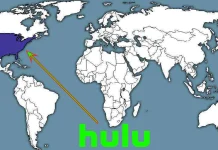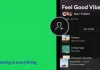Якщо у вас є пристрій Amazon Fire TV і ви хочете насолоджуватися Disney Plus на великому екрані, ви будете раді дізнатися, що його досить легко налаштувати. Цей потоковий сервіс підтримує пристрої Fire TV, включаючи Fire TV Stick, які працюють під управлінням Fire OS 5.0 і пізніших версій.
Fire OS 5.0 — це перша версія операційної системи, розроблена для потокових пристроїв. Попередні версії працювали лише на планшетах Fire. Отже, будь-який пристрій Fire TV може отримати Disney Plus.
Щоб установити Disney Plus на Fire TV:
- Відкрийте головний екран і перейдіть до категорії «Програми».
- Скористайтеся пошуком, щоб знайти Disney Plus.
- Завантажте програму, відкрийте її та увійдіть у свій обліковий запис Disney Plus, щоб почати перегляд.
Як встановити Disney Plus на Fire TV
Встановлення Disney Plus на Fire TV є простим процесом. Ось покрокова інструкція, яка допоможе вам почати:
- Увімкніть Fire TV: увімкніть Fire TV і переконайтеся, що він підключений до Інтернету.
- Перейти на головний екран: Використовуйте пульт дистанційного керування Fire TV, щоб перейти на головний екран.
- Знайдіть опцію пошуку: на головному екрані ви побачите піктограму збільшувального скла – це опція пошуку. Зазвичай він розташований у верхньому лівому куті екрана.
- Пошук Disney Plus: введіть «Disney Plus» або «Disney+» у вікно пошуку за допомогою екранної клавіатури. Під час введення з’являтимуться пропозиції.
- Виберіть програму Disney Plus: перейдіть до програми Disney Plus у результатах пошуку та виберіть її. Ви перейдете на сторінку з детальною інформацією про програму.
- Завантажте програму: на сторінці з інформацією про програму ви побачите опцію «Завантажити, установити або отримати програму» (формулювання може дещо відрізнятися). Виберіть цей параметр, щоб розпочати процес встановлення.
- Зачекайте встановлення: програма завантажиться та встановиться автоматично. Це може зайняти кілька хвилин, залежно від швидкості вашого Інтернету, швидкості вашого Fire Stick і навантаження на сервери Disney.
- Відкрити Disney Plus: після встановлення ви можете відкрити програму безпосередньо з поточного екрана або знайти її в розділі «Ваші програми та канали» на головному екрані.
- Увійдіть у свій обліковий запис Disney Plus: коли ви відкриваєте програму вперше, вам потрібно буде ввійти, використовуючи облікові дані свого облікового запису Disney Plus. Ви можете зареєструватися безпосередньо в програмі або на веб-сайті Disney Plus, якщо у вас немає облікового запису.
- Почніть трансляцію: увійшовши в обліковий запис, ви зможете переглядати свій улюблений контент Disney Plus на Fire TV.
Якщо під час встановлення виникнуть проблеми, наприклад програма не відображається в результатах пошуку, перейдіть на веб-сайт Disney Plus, щоб перевірити, чи доступна ця послуга у вашій країні. Дуже рідко, але буває так, що IP-адреса, надана вашим провайдером, раніше була призначена іншому регіону, і інформацію все ще потрібно оновити в глобальній базі IP-адрес.
Як завантажити Disney Plus на Fire TV через веб-сайт Amazon
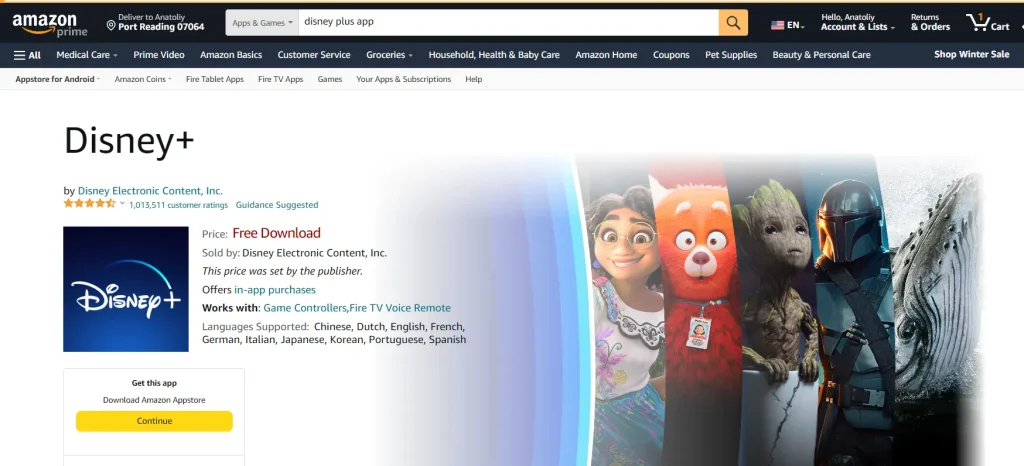
Завантаження Disney Plus на Fire TV через веб-сайт Amazon — це альтернативний спосіб, який може бути особливо корисним, якщо ви далеко від пристрою Fire TV. Ось як це зробити:
Перейдіть на веб-сайт Amazon:
- Відкрийте веб-браузер на комп’ютері або мобільному пристрої та відвідайте веб-сайт Amazon .
- Увійдіть в обліковий запис Amazon , прив’язаний до вашого пристрою Fire TV .
- Використовуйте панель пошуку на веб-сайті Amazon, щоб знайти « Disney Plus ».
- У результатах пошуку натисніть програму Disney Plus , щоб перейти на сторінку її детального опису. Disney+ був доданий у 2019 році та має близько 4 мільйонів завантажень.
- На сторінці програми Disney Plus ви повинні побачити опцію «Доставити» або «Отримати програму». Там може з’явитися розкривний список зареєстрованих пристроїв Amazon.
- Виберіть свій пристрій Fire TV зі списку. Виберіть той, на який хочете встановити Disney Plus, якщо у вас кілька пристроїв Fire TV .
- Програма буде автоматично надіслана, коли ви виберете свій пристрій Fire TV .
- Ваш пристрій Fire TV завантажить і встановить програму, якщо він підключений до Інтернету, увімкнений або перебуває в режимі очікування.
- Після встановлення ви можете відкрити програму з головного екрана Fire TV у розділі « Ваші програми та канали ».
- Після запуску Disney Plus на Fire TV вам буде запропоновано ввійти, використовуючи облікові дані облікового запису Disney Plus. Ви можете створити його прямо в додатку або на веб-сайті, якщо у вас немає облікового запису.
Використовуючи цей метод, ви можете зручно додавати програми на свій Fire TV із веб-сайту Amazon, навіть коли ви знаходитесь далеко від телевізора.
Як перемістити Disney Plus на головний екран Fire TV
Якщо ви хочете перемістити програму Disney Plus на головний екран Fire TV, виконайте такі дії:
- На пульті Fire TV натисніть кнопку Home , щоб перейти на головний екран Fire TV.
- Перейдіть до рядка «Ваші програми та канали» .
- Опинившись там, прокрутіть вниз, доки не знайдете значок програми Disney Plus.
- Виділіть піктограму програми Disney Plus, перейшовши до неї за допомогою кнопок напрямку на пульті.
- Натисніть кнопку Більше (три горизонтальні лінії) на пульті дистанційного керування, виділяючи піктограму програми Disney Plus.
- Виберіть Перемістити .
- Перемістіть піктограму програми Disney Plus у потрібне місце на головному екрані. Ви можете переміщати його вліво або вправо, вгору або вниз, щоб розмістити його там, де вам більше подобається.
- Нарешті знову натисніть кнопку «Вибрати» на пульті дистанційного керування, щоб підтвердити розташування програми.
Тепер програму Disney Plus слід перемістити на головний екран вашого пристрою Fire TV, щоб зробити її легко доступною, коли ви захочете її запустити. Ви можете повторити ці кроки для інших програм, щоб змінити чи впорядкувати головний екран далі.
Чи можу я транслювати Disney Plus на свій Fire TV?
Ви можете використовувати Chromecast або AirPlay для потокової передачі вмісту Disney Plus зі свого пристрою Android або iOS на Fire TV. Переконайтеся, що обидва пристрої підключено до однієї мережі Wi-Fi, і дотримуйтесь цих інструкцій:
- Відкрийте Disney Plus на своєму мобільному пристрої.
- Відтворюйте вміст, який хочете транслювати, на Fire TV.
- Далі торкніться значка AirPlay або Chromecast у меню відтворення.
- Нарешті виберіть свій пристрій Fire TV зі списку.
Тепер вміст, який ви відтворюєте, має з’явитися на екрані телевізора. Переконайтеся, що у вас стабільне підключення до Інтернету.
Чому Disney Plus недоступний на Fire TV?
Якщо Disney Plus недоступний на вашому Fire TV, це може бути з кількох причин. Ось деякі загальні фактори, які слід враховувати:
- Географічні обмеження: Disney Plus може бути недоступним у вашому регіоні. Служба доступна в деяких географічних регіонах, і якщо вона ще не запущена у вашому регіоні, вона не з’явиться в магазині програм Fire TV.
- Потрібне оновлення магазину додатків: це твердження невірне; магазин програм Fire TV оновлюється автоматично, коли ви вмикаєте та запускаєте пристрій, або автоматично кожні 36 годин.
- Сумісність пристроїв: деякі старіші моделі Fire TV можуть не підтримувати Disney Plus. Це твердження також невірне; як я вже згадував раніше, усі пристрої Fire Stick підтримують Disney Plus.
- Проблеми з мережею: іноді через проблеми з мережею ви не можете отримати доступ до деяких онлайн-служб. Перевірте на інших пристроях, чи працює Disney Plus.
- Проблеми з обліковим записом Amazon: наприклад, ви ввійшли в обліковий запис, у якому не зареєстровано пристрої Fire Stick
Щоб усунути несправність, виконайте такі дії:
- Перевірте доступність послуги: переконайтеся, що Disney Plus доступний у вашому регіоні.
- Оновіть Fire TV: перейдіть до меню налаштувань Fire TV і перевірте наявність доступних системних оновлень.
- Перезапустіть пристрій: простий перезапуск інколи може вирішити проблеми з підключенням або програмою.
- Перевірте підключення до Інтернету: переконайтеся, що Fire TV підключено до Інтернету та має стабільне з’єднання.
- Зверніться до служби підтримки: якщо жодне з наведених вище рішень не спрацювало, зверніться по допомогу до служби підтримки Amazon або Disney Plus.